wincc的web发布方法
wincc的web发布

*************************************************************************XP sp2 操作系统,WinCC 6.0 SP3,WebNavigator 6.1*************************************************************************Web 发布全过程:1、安装补丁程序WindowsXP-KB319740-v5-x86-CHS.exe 文件长度565 KB (578,800 字节)。
2、关闭Windows XP SP2下的Windows防火墙。
3、安装消息队列如果出现―无法启动MSMQ服务‖,cmd——msdtc –resetlog服务——启动服务Distributed Transaction CoordinatorCmd——net stop msdtcmsdtc -uninstallmsdtc - installnet start msdtc4、安装Microsoft SQL Server 2000 SP3a5、安装WinCC——稍后执行授权。
6、安装IIS 5.1将IIS5.1解压到一个根目录。
添加和删除组件——Internet信息服务——详细信息,全部——源文件目录选解压到的目录。
7、安装WebNevigater 6.1——稍后执行授权。
8、拷贝授权至C盘根目录9. 工程发布——使用TCP/IP通道(1)更改计算机名(2)TCP/IP 逻辑设备名称——改为服务器的网卡,这样才能和现场进行通信。
(3)参照帮助文档进行web发布注意web发布的画面名称和按钮名称中,不能有#之类的符号。
*************如果不能发布请检查防火墙——高级——本地连接——设置——Web服务器安全web服务器——这两项是否打钩了客户端登陆方式:Thhp://username:password@computername用户名:在wincc网络管理器下的用户名密码:属于网络用户名的wincc web密码。
Wincc WebNavigator v6的常见问题

WinCC WebNavigator V6.0中的常见问题WinCC WebNavigator Trouble Shooting摘要 WinCC V6.0 在使用过程中可能遇到的问题及解决方法关键词 WinCC WebNavigator V6.0 常见问题Key Words WinCC WebNavigator V6.0 FAQA&D Service & Support Page 2-14目录一、 兼容性 (4)三、 IE没有权限访问Web服务器 (5)四、 IE没有权限访问Web服务器 (6)五、 IE连接不Web上服务器 (9)六、 画面发布不了 (11)七、 Web服务器画面随Web客户机画面改变而改变 (12)八、 WinCC V6 SP3 Asia上WebNavigator V6.1 Europe安装不了 (12)十、 Web客户端不能打开画面? (14)附录-推荐网址 (14)A&D Service & Support Page 3-14一、兼容性表1 WinCC WebNavigator 与WinCC的兼容列表注:欧洲版的WinCC匹配欧洲版的WebNaviagtor,亚洲版WinCC匹配亚洲版的WebNaviagtor二、 Web客户端弹出对话框报Demo描述:Web服务器上已经安装“WebNavigator N客户端”授权后,Web客户端仍然弹出对话框报Demo。
图1 Web客户端报服务器处于演示模式诊断:Web客户端弹出对话框报Demo,不一定说明WebNavigator的授权有问题,当作为Web服务器的WinCC有任何授权问题时,都会有此现象。
解决方法:1) 检查Web服务器上的WebNavigator授权2) 检查Web服务器上WinCC已经相应选件的授权(如:User Archive、Redundancy、Server、Dat@ Monitor etc.)3) 确认用户管理中具有Web浏览权限的用户没有选中授权“1002 - Dat@ Monitor 仅监视”A&D Service & Support Page 4-144) 右键点击WebNavigator,选“Web组态”(Web Configurator),如果“缺省网页”(Default Web Page)选择了“Main Control”并且使用Dat@Workbook或Dat@View功能的话,请确认Web服务器上安装了Dat@Monitor的授权。
(完整word版)上位机使用说明
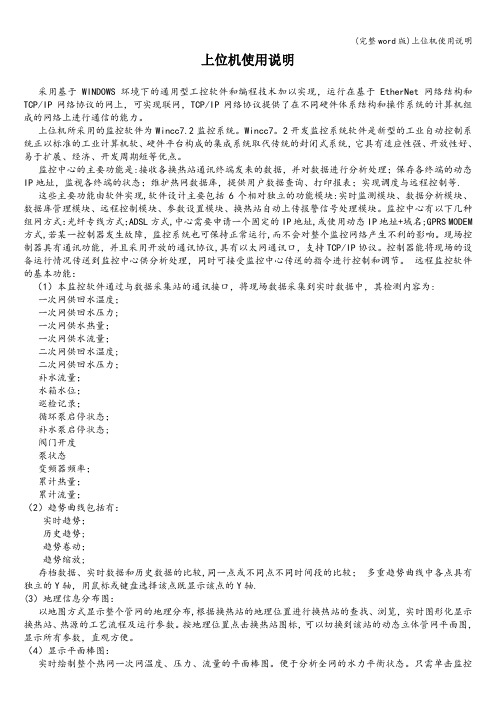
上位机使用说明采用基于WINDOWS环境下的通用型工控软件和编程技术加以实现,运行在基于EtherNet网络结构和TCP/IP网络协议的网上,可实现联网,TCP/IP网络协议提供了在不同硬件体系结构和操作系统的计算机组成的网络上进行通信的能力。
上位机所采用的监控软件为Wincc7.2监控系统。
Wincc7。
2开发监控系统软件是新型的工业自动控制系统正以标准的工业计算机软、硬件平台构成的集成系统取代传统的封闭式系统,它具有适应性强、开放性好、易于扩展、经济、开发周期短等优点。
监控中心的主要功能是:接收各换热站通讯终端发来的数据,并对数据进行分析处理;保存各终端的动态IP地址,监视各终端的状态;维护热网数据库,提供用户数据查询、打印报表;实现调度与远程控制等.这些主要功能由软件实现,软件设计主要包括6个相对独立的功能模块:实时监测模块、数据分析模块、数据库管理模块、远程控制模块、参数设置模块、换热站自动上传报警信号处理模块。
监控中心有以下几种组网方式:光纤专线方式;ADSL方式,中心需要申请一个固定的IP地址,或使用动态IP地址+域名;GPRS MODEM 方式,若某一控制器发生故障,监控系统也可保持正常运行,而不会对整个监控网络产生不利的影响。
现场控制器具有通讯功能,并且采用开放的通讯协议,具有以太网通讯口,支持TCP/IP协议。
控制器能将现场的设备运行情况传送到监控中心供分析处理,同时可接受监控中心传送的指令进行控制和调节。
远程监控软件的基本功能:(1)本监控软件通过与数据采集站的通讯接口,将现场数据采集到实时数据中,其检测内容为:一次网供回水温度;一次网供回水压力;一次网供水热量;一次网供水流量;二次网供回水温度;二次网供回水压力;补水流量;水箱水位;巡检记录;循环泵启停状态;补水泵启停状态;阀门开度泵状态变频器频率;累计热量;累计流量;(2)趋势曲线包括有:实时趋势;历史趋势;趋势卷动;趋势缩放;存档数据、实时数据和历史数据的比较,同一点或不同点不同时间段的比较;多重趋势曲线中各点具有独立的Y轴,用鼠标或键盘选择该点既显示该点的Y轴.(3)地理信息分布图:以地图方式显示整个管网的地理分布,根据换热站的地理位置进行换热站的查找、浏览,实时图形化显示换热站、热源的工艺流程及运行参数。
组态王教学-WEB发布
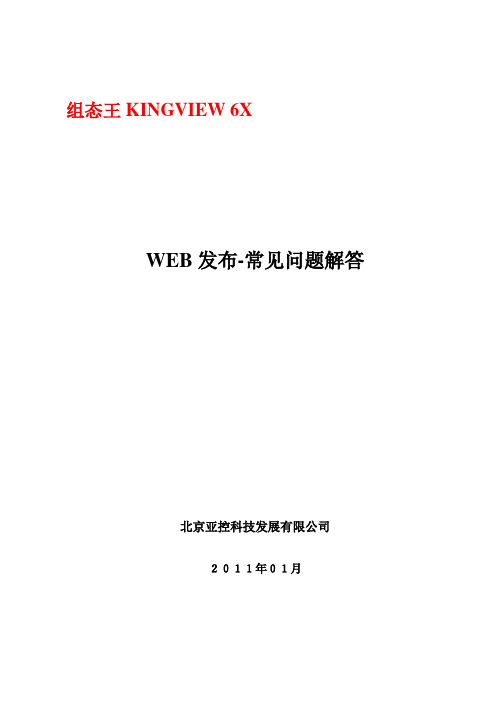
组态王KINGVIEW 6XWEB发布-常见问题解答北京亚控科技发展有限公司2011年01月目录1. 请问组态王NetView版和Web版有何主要区别? (1)2. 我使用了组态王6.52的Web发布功能,并已经在客户端安装了JAVA插件,为何还是无法浏览Web发布的页面? (1)3. 我使用了组态王6.52的Web发布功能,请问组态王软件对网络有什么要求? (1)4. 我使用了组态王6.52的Web发布功能进行广域网发布,请问我的防火墙需要开放那些端口? (1)5. 我使用了组态王6.52的Web发布功能,如何实现在网页上进行历史数据的查询? (2)6. 组态王的Web版本分为5用户/10用户/20用户等,请问这是具体代表什么? (2)7. 请问组态王的Web版本能否将我的画面上贴的图片一起发布出来? (2)8. 请问为什么我发布的画面必须当服务器中画面打开时在IE客户端才可以显示数据变化,不大开的情况下就不行,画面无数据变化? (2)9. 请问为什么我每次运行组态王软件都提示“端口80被占用”? (3)10. 请问为什么我发布的Web画面上画面切换的按钮不能起作用? (3)11. 请问我使用Web发布功能的ReportWebDownload()函数想将报表的数据下载到IE上,为什么总是提示不成功? (3)12. 组态王的Web版是否支持在IE浏览端查看实时趋势曲线和历史趋势曲线? (3)13. 使用组态王的Web版,能否实现将IE浏览端报表控件的内容下载到指定的文件中? (3)14. 带Web功能的加密锁和普通加密锁有何区别? (4)15. 组态王使用的端口 (4)16. 使用组态王Web数据发布功能时,客户端能浏览到工程的主界面,但进不到相对应的数据视图及曲线视图中为何? (4)17. 在IE浏览器中无法浏览组态王发布的画面,为何? (4)18. 在安装组态王软件的计算机中能够使用列表框控件对保存的报表文件进行查询,在IE浏览端应如何实现? (5)19. 组态王的Web功能最多支持多少个用户同时在线? (5)20. 使用组态王Web功能,局域网内一切正常但发布到外网时图片能发布但数据都是0为何? (5)21. 使用组态王Web功能,在IE浏览端是否可以实现报表打印功能? (5)22. 使用组态王Web功能时,公网浏览需要哪些条件? (5)23. 在组态王工程中设置的用户权限和安全区,进行Web发布后,在IE浏览端还是否有效? (5)24. Web发布实时信息和历史信息时,无法在客户端上进行浏览? (6)25. 在使用组态王Web功能时,在IE浏览端是否可以使用SQL函数对数据库进行操作? (6)26. 在组态王中实现Web发布时对于局域网和广域网需要注意什么? (6)27. 在IE浏览器中浏览组态王发布的画面时,画面上的文字出现了翻转的现象,应如何解决? (6)28. 使用组态王WEB功能,用火狐浏览器不能浏览发布的画面? (6)29. 请问为什么我每次运行组态王软件都提示“端口6001端口被占用”? (6)30. 使用组态王web发布功能,在IE浏览器上进行用户登录或某些操作,能否将登录及操作信息保存到报警数据库的“Enter”和“Operate”表里? (7)1. 请问组态王NetView版和Web版有何主要区别?组态王Web版基于B/S模式,用户在组态王软件上做了Web发布配置后,在网络上的任意计算机上的IE浏览器上都可以进行浏览(当然首先需要购买WEB授权并在IE 上安装了JAVA插件)。
如何使用WinCCDataMonitor基于Web发布浏览Excel报表文档

如何使用WinCCDataMonitor基于Web发布浏览Excel报表文档1.WinCC DataMonitor是什么?DataMonitor 是SIMATIC WinCC 工厂智能中用于数据显示和分析的一个组件,它基于WinCC 的实时、历史数据进行车间管理级的数据汇总和分析,借助标准工具(例如微软的IE 浏览器或者MS Office Excel)可以显示并分析WinCC 上的过程信息和历史数据。
1.1 简介SIMATIC WinCC/DataMonitor 提供用于显示交互数据及分析当前过程状态和历史数据的分析工具集合。
DataMonitor 客户端是纯粹用于显示和评估来自WinCC 的过程值或来自WinCC 长期归档服务器的数据的系统。
1.2 WinCC DataMonitor 的主要功能"Published Reports"V6.2版本已发布的报表,查询浏览WinCC 的PDF 文件打印作业和已发布的Excel 工作簿,执行打印功能。
基于时间进行周期或定时打印文件,也可以基于WinCC的变量事件触发输出打印文件。
“Excel Workbooks”V6.2版本使用WinCC DataMonitor 的"Excel Workbooks",可以通过Excel 表格显示WinCC 项目的过程或归档变量的消息和值。
除当前值外,还可以显示其它信息,如变量的时间戳或质量代码。
WinCC 数据可以在Excel 中进一步处理,或者在报表中以图形方式准备(例如,平均值计算、趋势显示)和汇总。
但是对于DataMonitor V7.0 版本开始,"Published Reports"和“Excel Workbooks”都合并到“报表”组件中。
组件“报表”允许在Internet Explorer 中组态和运行报表模板。
创建的报表可以通过电子邮件或Internet Explorer 中的“下载”进行分发。
西门子 WINCC WEB 使用手册
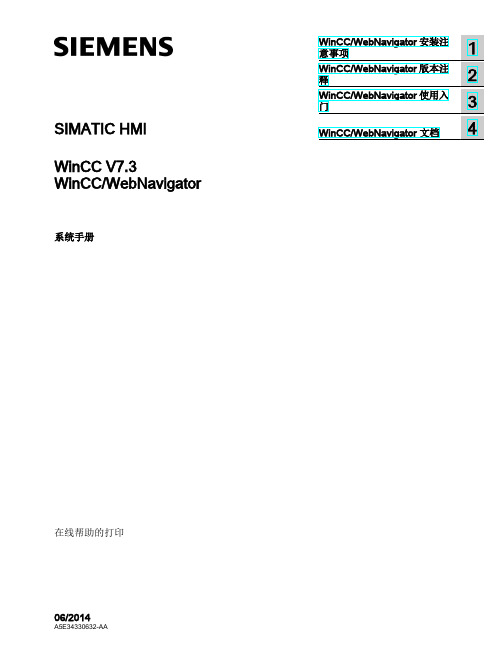
1.5
安装 WebNavigator 诊断客户端......................................................................................26
1.6
WebNavigator 演示项目.................................................................................................27
1.4 1.4.1 1.4.2 1.4.3 1.4.4 1.4.5
安装 WebNavigator 客户端.............................................................................................19 安装 WebNavigator 客户端.............................................................................................19 用户权限和用户组...........................................................................................................21 Internet Explorer 设置.....................................................................................................22 从 DVD 进行安装............................................................................................................23 通过 Intranet/Internet 安装..............................................................................................24
wincc web发布实例
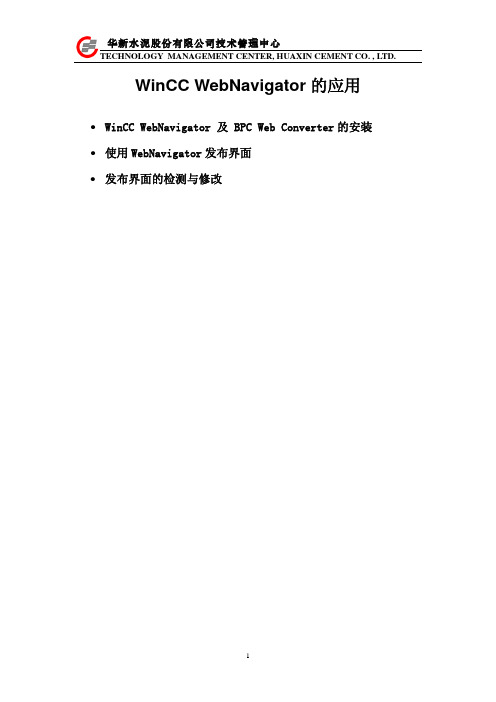
WinCC WebNavigator 的应用∙WinCC WebNavigator 及 BPC Web Converter的安装 ∙使用WebNavigator发布界面∙发布界面的检测与修改WinCC WebNavigator 的应用WinCC WebNavigator 及 BPC Web Converter的安装WINCC WebNavigator 是一个发布工具,通过它你可以把你的界面发布到互联网或者因特网上,使远程的用户可以便利的监控、分析、诊断。
相对于PCS7 6.0版本,PCS7 6.1版本集成了WINCC WebNavigator因此安装后不需要我们再次安装WINCC Web Navigator包,相应的减少了不少的麻烦。
开始我们的工作前我们先进行如下步骤:1.在服务器段安装the Internet Information Service (IIS)如果我们使用的是Windows 2000 Professional or XP那么我们就必须安装IIS组件,但如果我们安装的是Windows 2000 Server or 2003 Server那么IIS已经预装了。
图2-12.在服务器端安装WINCC WebNavigator图2-2 3.在服务器端安装BPC Web Converter图2-32.2 使用WebNavigator发布界面软件安装完成后我们开始配置WEB服务器:1.打开我们的项目,右键单击Web Navigator 选择webconfigurator图2-42.在弹出的对话框中选择配置我们的服务器,点击“next”得到提示图2-5我们可以新建一个web站点或者利用以前已经搭建好的站点,在这里我们选择新建一个站点。
图2-6在ip adress下拉列表中,选在我们接入互联网或者因特网的网卡ip地址,这里我们选者本地ip172.18.254.244,端口选择默认的80,作为web server在defaurt web-page 中选择webclient.asp,点击Finish完成配置。
WINCC 7.0— Web发布设置
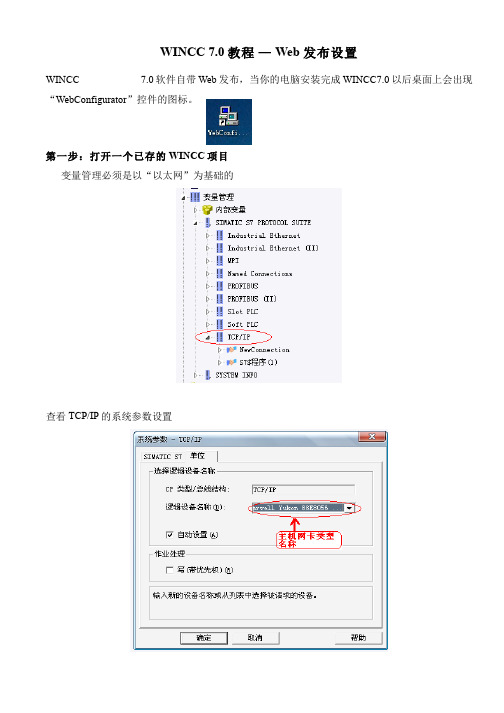
WINCC 7.0 教程— Web 发布设置WINCC7.0软件自带Web发布,当你的电脑安装完成WINCC7.0以后桌面上会出现“WebConfigurator”控件的图标。
第一步:打开一个已存的WINCC项目变量管理必须是以“以太网”为基础的查看 TCP/IP 的系统参数设置第二步:Web浏览器参数设置;鼠标右击,首先设置Web浏览发布器左击Web浏览发布器,出现以下对话框“wincc web 发布向导—引言”点击“下一个”按钮出现“wincc web 发布向导—选择目录”默认的是你已经打开的wincc项目如果不需要改变所发布的项目路径直接点下一个“选择图片”可以全部导入,根据自己情况选择全部导入完成点击“下一个”显示“wincc web发布向导—完成”窗口,直接点“完成”“确定”完成后会出现下面的导入的画面第三步:继续右击进行“web 组态器”设置左击出现“WebConfigurator”对话框,这一步和桌面上的“WebConfigurator”图标是一样的,也可以在桌面上直接双击“WebConfigurator”图标进行设置。
点“下一步”设置IP地址,也可以是默认的不用管它。
缺省网页选择“webclient.asp”然后点击“完成”等待设置完成,中间可能会报错出现,可能是软件有问题。
但不影响web发布第二步、第三步是web 浏览器设置第三步:用户管理一张图片应该就能说明全部设置了吧,就不用文字在这说明了,太慢!第四步:测试;使用客户机打开IE浏览器,输入主机IP地址回车,会出现下面的登录窗口,输入第三步中新建的的用户名和密码然后“确定”出现“Loading picture”等待完成直接进入你第三步设置的初始画面;但是第一次会出现需要你安装控件的画面,点击安装就可以了。
我这因为是第N次用了,所以不会出现控件安装的画面,所以抱歉。
至此 WINCC Web 发布功能设置全部完成谢谢!作者:。
- 1、下载文档前请自行甄别文档内容的完整性,平台不提供额外的编辑、内容补充、找答案等附加服务。
- 2、"仅部分预览"的文档,不可在线预览部分如存在完整性等问题,可反馈申请退款(可完整预览的文档不适用该条件!)。
- 3、如文档侵犯您的权益,请联系客服反馈,我们会尽快为您处理(人工客服工作时间:9:00-18:30)。
wincc组态web服务
wincc组态web服务步骤:
(一):首先新建画面,变量等。
(二):组态web服务(如果没有安装WEB Navigator Server,则提前安装IIS,然后才可以成功安装Web
Navigator Server。
(三):右键点击web浏览器——web组态器如下图: 1
3点击下一步:
点击windows防火墙,进入windows防火墙界面。
4点击完成即可。
(四)组态完web组态器后,右键点击web浏览器——进入web浏览发布器。
1进入web发布向导:
发布图形编辑器的界面,保存到发布文件夹中。
五:打开用户管理器:
六:客户端访问web工程:(注:可以设置web网页的工具——安全——本地intranet——自定义级别
1.安装客户端web Navigator client 客户端,然后输入ip地址——即可进入登陆界面——输入用户名和密码即
可。
